Sacrificio sanitario errores con texto a voz en Excel 2002
Excel 2002 es único en la suite de Office XP en su apoyo a la nueva característica de Texto a Voz, que le permite tener su equipo vuelve a leer cualquier serie de entradas de celda. Esta característica es ideal para cuando se necesita para comprobar la exactitud de un montón de números que se introducen de una fuente impresa. Mediante el uso de texto a voz, se puede comprobar su fuente impresa como el ordenador lee en voz alta los valores y etiquetas que realmente has introducido. Esta nueva característica proporciona una manera ingeniosa real para detectar y corregir errores que de otra manera puede escapar inadvertido.
Para utilizar la función de texto a voz para corroborar entradas de hoja de cálculo y atrapar esos errores difíciles de detectar, siga estos pasos:
1. Seleccione las celdas de la hoja de trabajo que desea convertir a voz.
2. Elija Terramientas -> speech--> Mostrar Text a Barra de herramientas de voz en la barra de menú de Excel para mostrar la barra de herramientas de texto a voz (se muestra en la Figura 1).
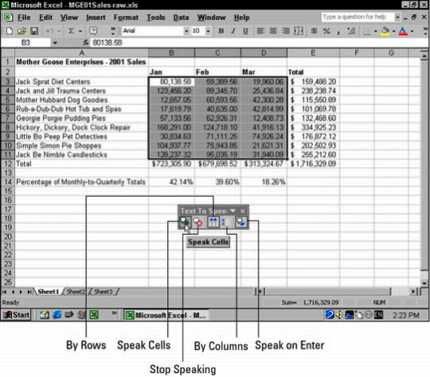 |
Figura 1: Compruebe las entradas con la característica de Texto a Voz.
3. Haga clic en el botón de células hablar en el texto de la barra de herramientas de voz (el primer botón con la flecha hacia la derecha) para que el equipo comenzará la lectura de vuelta las entradas en las celdas seleccionadas.
Por defecto, el texto de función de voz lee el contenido de cada celda de la selección actual, en primer lugar de ir a través de las filas y luego por las columnas. Si desea que el texto a voz para leer las columnas y luego a través de las filas, haga clic en el botón Por columnas en la barra de herramientas (el cuarto botón, con la flecha vertical).
4. Para que el texto de función discurso leído volver cada entrada celular mientras presiona la tecla Enter (momento en el que el puntero de celda se mueve hacia abajo a la siguiente celda en la selección), haga clic en el Discurso sobre el botón Enter (el último botón de la barra de herramientas, con la flecha curva Ingrese símbolo).
Después de seleccionar esta opción, es necesario pulsar Enter cada vez que usted quiere oír una entrada leer de nuevo a usted.
5. Para hacer una pausa en el texto de función de voz cuando no se está utilizando el Discurso sobre la opción (Paso 4) Entrar y encuentre una discrepancia entre lo que está leyendo y lo que estás escuchando, haga clic en el botón Hablar de parada (el segundo botón de la barra de herramientas, con la X).
6. Cuando haya terminado de comprobar todas las entradas de la selección de la celda actual, haga clic en el cuadro Cerrar (el que tiene la X) en la esquina superior derecha de la barra de herramientas de texto a voz para cerrarla.
Tenga en cuenta que a diferencia de cuando se utiliza la función de reconocimiento de voz de Excel, el texto de función de traducción de voz requiere ninguna formación previa o micrófonos especiales. Todo lo que se necesita es un par de altavoces o auriculares conectados a su ordenador.
f hace clic en el hablar en botón Enter en el texto de la barra de herramientas de voz, el equipo habla cada nueva entrada en la célula que usted hace en una hoja de trabajo, incluso después de cerrar el texto de la barra de herramientas de voz. Sólo recuerde que usted debe completar la nueva entrada en la célula con la tecla y no entra por algún otro método, como hacer clic en el botón Enter en la barra de fórmulas o pulsando la tecla de flecha hacia abajo con el fin de tener la característica de Texto a Voz leer lo que acaba de introducir.
De forma predeterminada, la característica de Texto a Voz selecciona la voz llamó LH Michelle, una voz un tanto mecánica, pero definitivamente femenina que me sugiere una versión femenina de voz generada por computadora de Stephen Hawking (tal vez la de su novia?). Stephen Hawking, en caso de que no lo sabe, es uno de los más renombrados físicos teóricos de nuestra época (algunos lo consideran a la par de Einstein). Sin embargo, a causa de discapacidades físicas extremas, que ha sido forzado a usar una voz generada por ordenador con el fin de comunicar sus ideas maravillosas sobre los orígenes del universo.
Si lo desea, puede cambiar la voz del texto de función de traducción de voz a partir de LH Michelle (hembra) a la LH Michael (masculino, que es, de hecho, la voz que utiliza Stephen Hawking). Para hacer esto, siga estos pasos:
1. Seleccione Inicio ->Sjustes ->CPanel ontrol de la barra de tareas.
2. En el Panel de control, haga doble clic en el icono de voz.
Se abre el cuadro de diálogo Propiedades de voz.
3. En el cuadro de diálogo Propiedades de voz, haga clic en el texto a la pestaña del habla.
Haga su selección de voz en esta ficha. Haga clic en el botón desplegable de selección de voces y elija LH Michael en el menú emergente.
4. Para ralentizar o acelerar la velocidad de esta voz, arrastre el control deslizante Velocidad de voz a la izquierda (para frenar la voz hacia abajo) oa la derecha (para acelerarlo).
Para comprobar la velocidad de la voz que usted elija, haga clic en el botón Vista previa de voz, que se encuentra inmediatamente por encima del control deslizante de velocidad de voz. Excel le juega una voz de muestra a la velocidad que ha establecido.
5. Cuando estés satisfecho con la velocidad de voz, haga clic en Aceptar para cerrar el cuadro de diálogo Propiedades de voz.
6. Haga clic en la X en la esquina superior derecha de la ventana Panel de control para volver a Excel.






